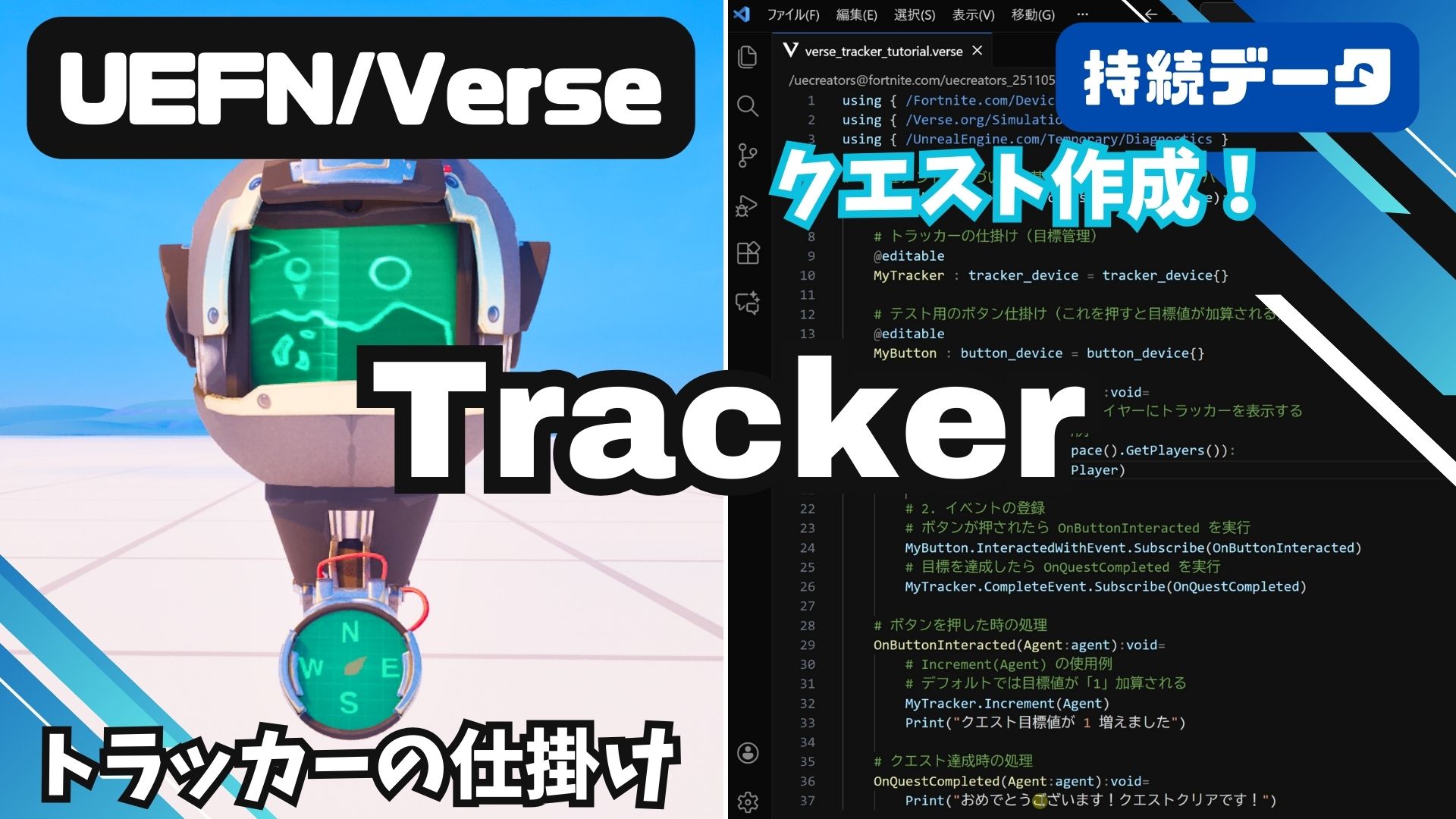【UEFN】キャラクターの仕掛けの使い方|会話可能なNPCを作成する方法
こんにちは、UEクリエイターズです。今回もUEFN(Unreal Editor for Fortnite)の使い方について解説していきます。
この記事では、キャラクターの仕掛けについて具体的に説明していきます。
動画でも解説しているので参考にしてみてください。
「キャラクターの仕掛け」とは?
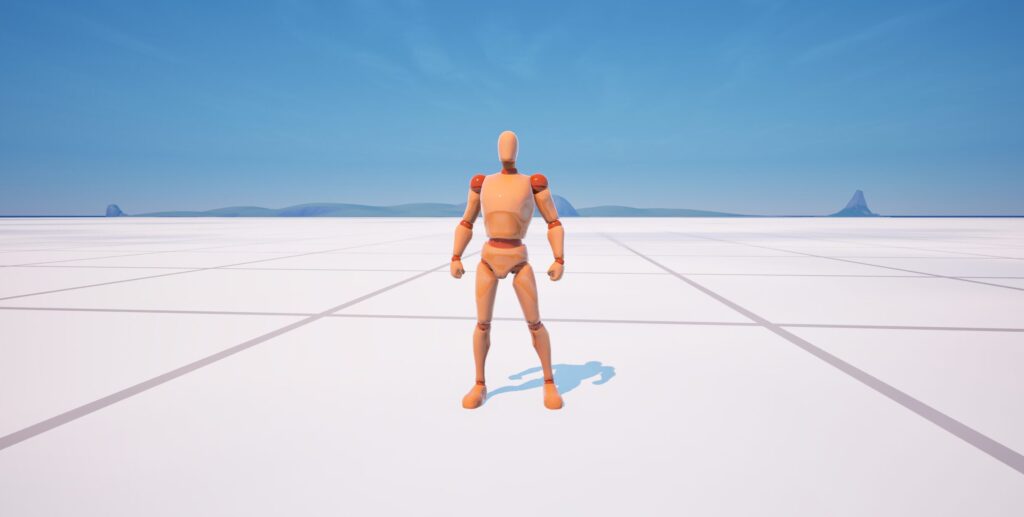
「キャラクターの仕掛け」とは、一言でいうとインタラクトすることが可能な人型(ひとがた)のNPCキャラクターのことです。話しかける機能や、見た目の変更、さまざまなアクション(ポーズやアニメーション)をさせることもできます。
デフォルトではマネキンのような見た目ですが、豊富なカスタマイズ機能を備えています。
豊富なカスタマイズ機能
キャラクタースキン

キャラクターの見た目(スキン)は、フォートナイトに登場する数百種類におよぶコスチュームから選択が可能です。
ポーズとアニメーション

キャラクターの「待ち状態」を細かく設定できます。
- アイドリングポーズ: ジャンプ中や手を振るポーズなど、静止した状態のポーズを設定できます。
- アイドリングアニメーション: 静止するだけでなく、泣いている、喜んでいる、拍手している、待機している(スタンバイ)など、動きのあるアニメーションをループ再生させることも可能です。
エモートの再生

ボタンデバイスなど他の仕掛けと連携させることで、特定のタイミングでエモートを再生させることができます。例えば、条件を達成していない時に「首を横に振る」エモートを再生させれば、「いいえ」という表現を視覚的に伝えることができます。
インタラクト(話しかける)機能

キャラクターの仕掛けには、標準でインタラクト(話しかける)機能が搭載されています。プレイヤーがキャラクターに話しかける(インタラクトする)と、それをきっかけに他の仕掛けを起動させることができます。
例えば、「ニワトリを出せるよ!」というテキストを設定しておき、プレイヤーが話しかけると「野生動物スポナー」が起動してニワトリが出現する、といった使い方が可能です。まるで「人型のボタン」のように活用できるわけです。
キャラクターの仕掛けの基本的な使い方
レベルへの配置
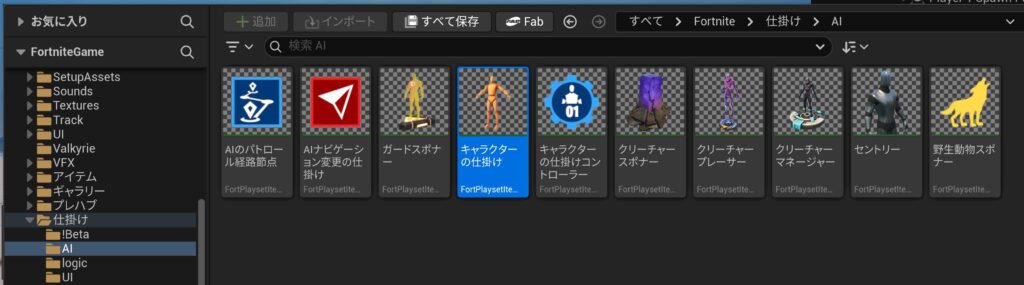
まず、キャラクターの仕掛けをレベルに配置します。
- コンテンツブラウザーを開きます。
Fortnite>仕掛け>AIフォルダの中にある「キャラクターの仕掛け」を選択します。- そのままレベル上にドラッグ&ドロップします。
配置されたキャラクターは、基本的にその場から動いたり、攻撃したりすることはできません。あくまで話しかけるためのNPCとして機能します。
ユーザーオプションの設定
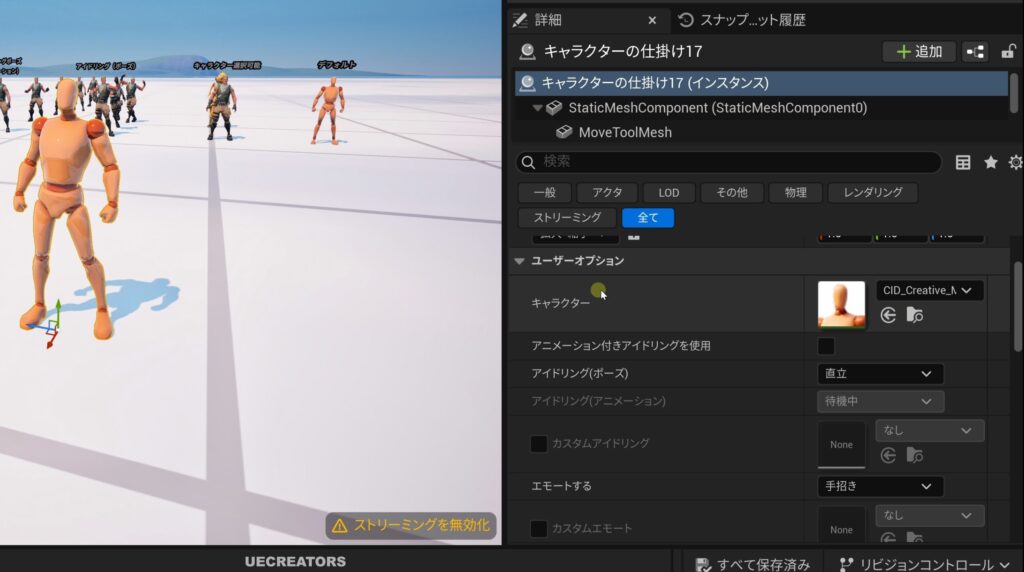
配置したキャラクターを選択し、右側の「詳細」パネルで「ユーザーオプション」を設定していきます。
キャラクター(スキン)の変更
「キャラクター」の項目で見た目を変更できます。
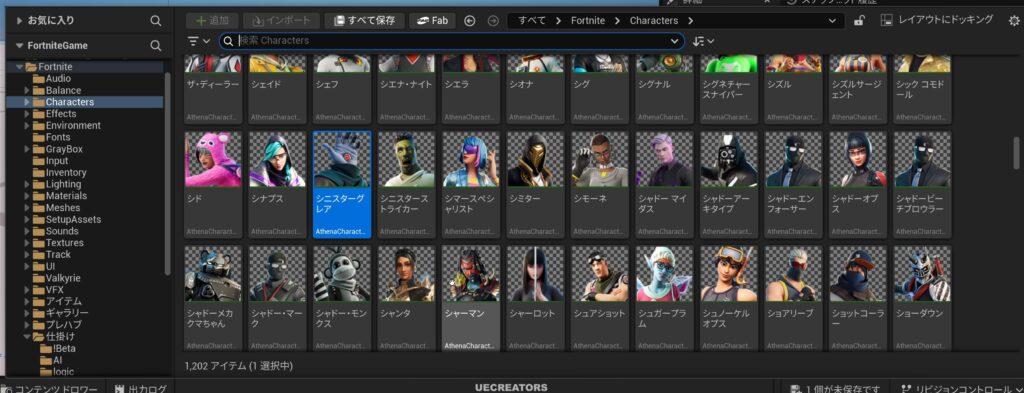
ドロップダウンから選ぶこともできますが、コンテンツブラウザー > Characters フォルダを開き、そこから好きなキャラクターをドラッグして、詳細パネルの「キャラクター」の項目へドロップするのが効率的です。
ポーズとアニメーションの設定
- 静止ポーズ: 「アイドリング(ポーズ)」の項目から、好きなポーズを選択します。
- 動的アニメーション: 「アニメーション付きアイドリングを使用」にチェックを入れ(Trueにし)、「アイドリング(アニメーション)」から適用したい動きを選択します。
インタラクト機能の有効化

デフォルトでは話しかける機能がオフになっています。
- 「インタラクトタイプ」を「インタラクト禁止」から「イベントのみ送信」に変更します。
- 「インタラクトテキスト」の欄に、話しかけるときにプレイヤーに表示させたいテキスト(例:「ニワトリを出せるよ!」)を入力します。
ゲーム中の表示設定
「ゲーム中に表示」という項目がデフォルトでTrue(オン)になっています。もしこれをFalse(オフ)にすると、ゲーム開始時にはキャラクターの姿が見えず、当たり判定もなくなります。
ユーザーオプション – 機能
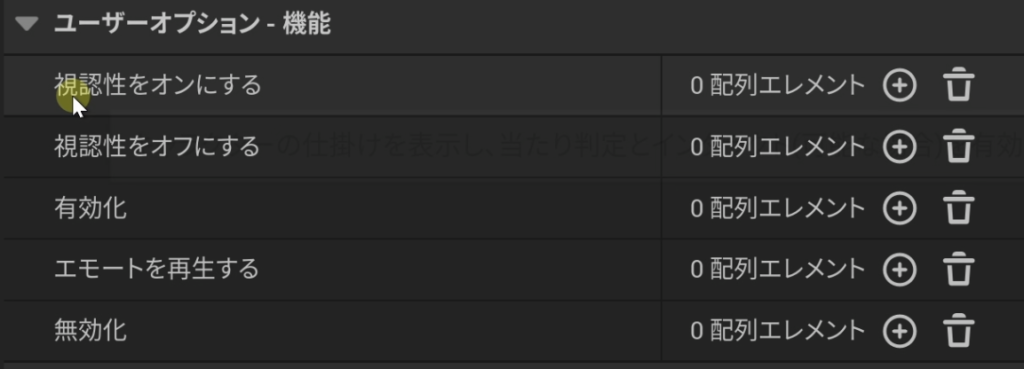
キャラクターの仕掛けには、他の仕掛けによるイベント経由で起動できる機能がいくつかあります。
キャラクターの表示/非表示
「ゲーム中に表示」を最初Falseにしておき、特定のタイミング(例:ボタンを押す)で「視認性をオンにする」機能を呼び出せば、ゲームの途中でキャラクターを出現させることができます。
エモートを再生させる方法
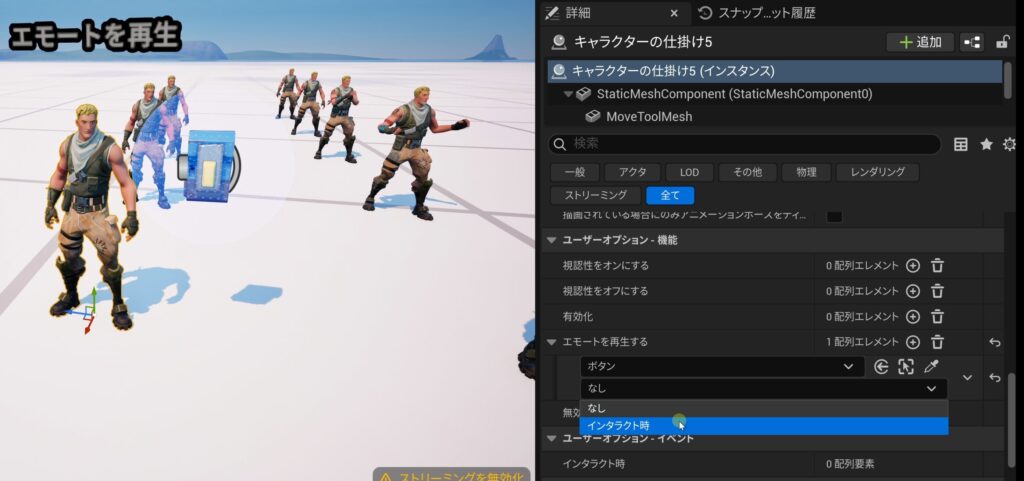
例えば、ボタンデバイスと連携させて、ボタンを押したらキャラクターがエモートするように設定できます。
- キャラクターの仕掛けを選択します。
- 詳細パネルの「ユーザーオプション機能」にある「エモートを再生する」の横の「+」(要素を追加)を押します。
- スポイトマークをクリックし、連携させたいボタンデバイスを選択します。
- 「(イベントを選択)」の部分で、ボタンデバイス側のきっかけとなるイベント(例:「インタラクト時」)を選択します。
これで、ボタンが押された時にキャラクターが設定されたエモートを再生するようになります。
話しかけて他の仕掛けを起動する
前述の通り、「インタラクトタイプ」を「イベントのみ送信」に設定している場合、プレイヤーがキャラクターに話しかけた(インタラクトした)ことをきっかけ(イベント)として、他の仕掛けを起動させることができます。
まとめ
今回は、キャラクターの仕掛けの基本的な機能を紹介しました。
この仕掛けの強みは、なんといっても充実したキャラクタースキンの量と、標準搭載された話しかける機能(インタラクト)です。これらを使うことで、RPGのようなゲームの世界観を比較的簡単に実装することができます。
もちろん、キャラクターの標準インタラクト機能を使わずに、非表示にした「ボタンデバイス」や「条件付きボタン」をキャラクターの真上に配置し、それをインタラクトさせるという方法もあります。
リッチな3Dキャラクターを簡単に配置できる非常に便利な仕掛けなので、ぜひ一度この「キャラクターの仕掛け」を触ってみてください。
関連資料
動画版:https://youtu.be/oq1dqK0Parw